Guía de instalación de Windows Server 2022
Luego de preparar un USB booteable, sigue estos pasos para una instalación limpia de Windows Server 2022:
- Enciende tu servidor de manera habitual, inserta el USB de Windows Server y reinicia el equipo.
- El servidor iniciará desde el USB. Pulsa cualquier tecla cuando veas el mensaje Presione cualquier tecla para arrancar desde CD o DVD.
- Reinicia tu servidor y, cuando aparezca el logo del fabricante, usa las teclas F2, F10, F11, F12 o Supr para abrir el menú de arranque.
- Selecciona USB como el primer dispositivo de arranque.
- En el programa de configuración, elige tu idioma, formato de hora y teclado, y presiona Siguiente.
- Haz clic en Instalar ahora para comenzar el proceso de instalación.
- Elige la edición de Windows Server que deseas y haz clic en Siguiente.
- Acepta los términos de licencia y presiona Siguiente.
- Selecciona Personalizada: solo instalar el sistema operativo (avanzado).
- Elige la unidad de disco donde instalarás Windows Server y presiona Siguiente.
- La instalación de Windows Server comenzará y puede tomar unos minutos.
- Establece una contraseña que recuerdes fácilmente y presiona Finalizar.
- Presiona Ctrl+Alt+Supr e ingresa la contraseña que creaste. Verás el escritorio de Windows Server.

Nota: Si no arranca la instalación, cambia el orden de arranque en el BIOS para que inicie desde el USB.
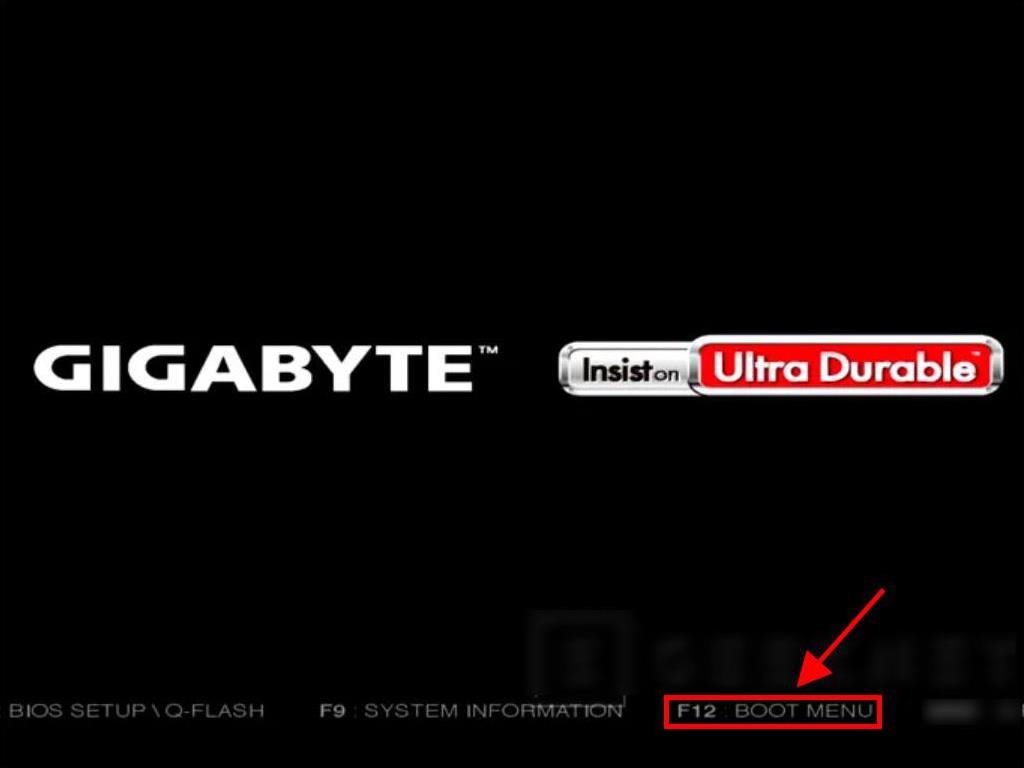
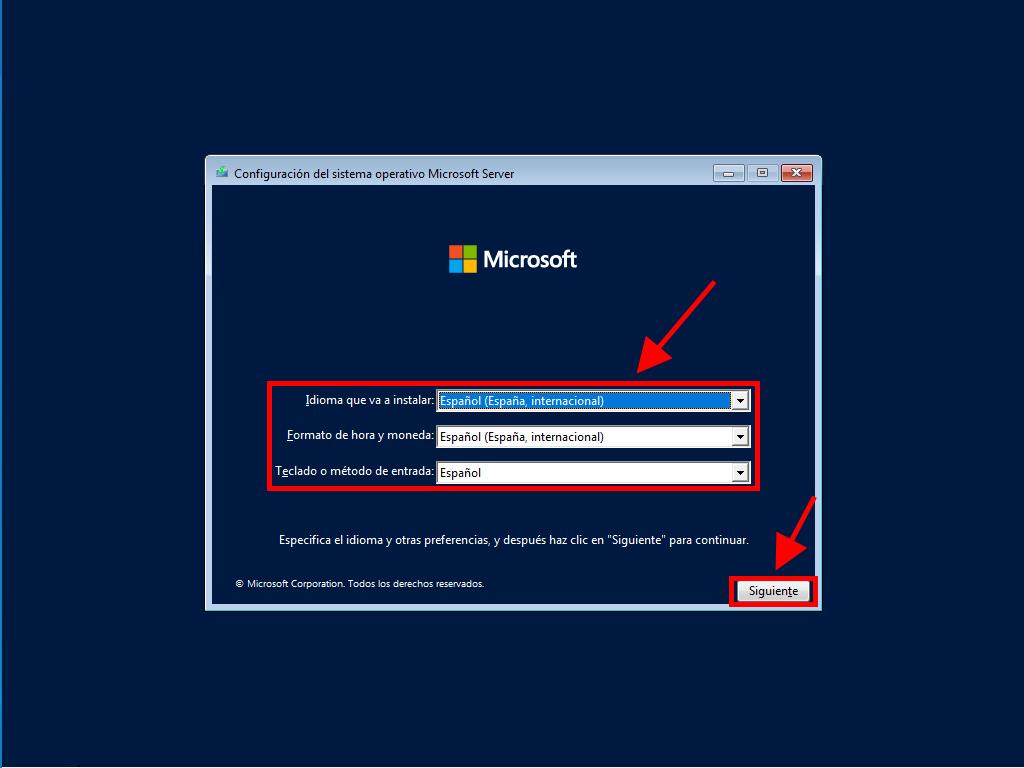
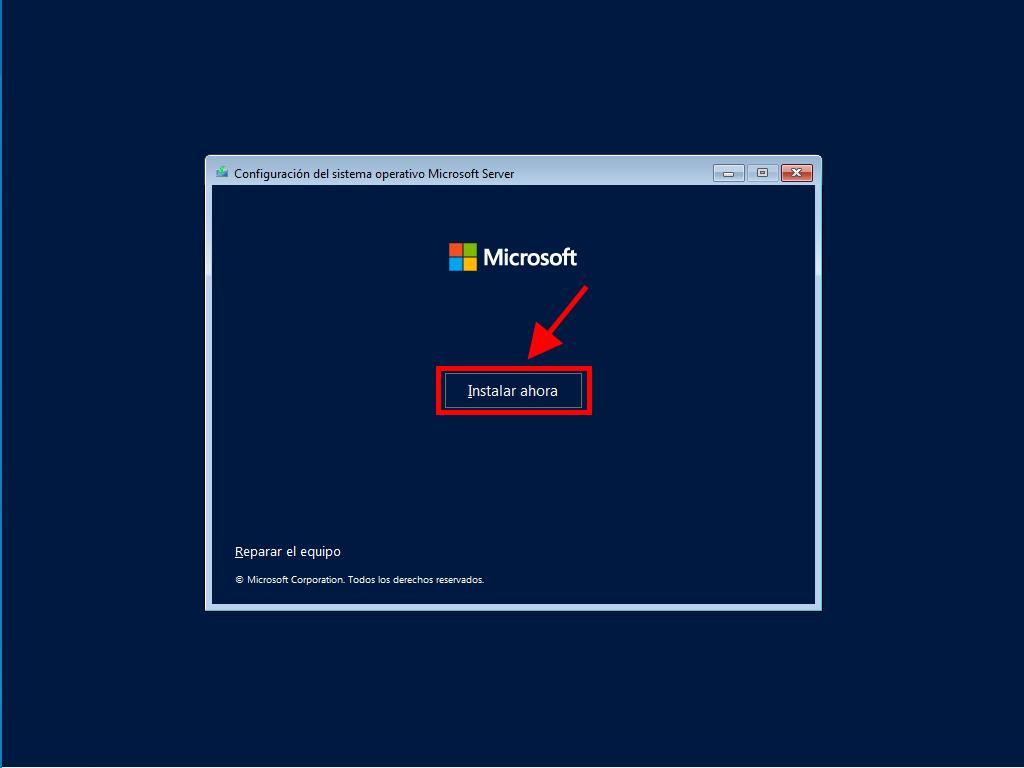
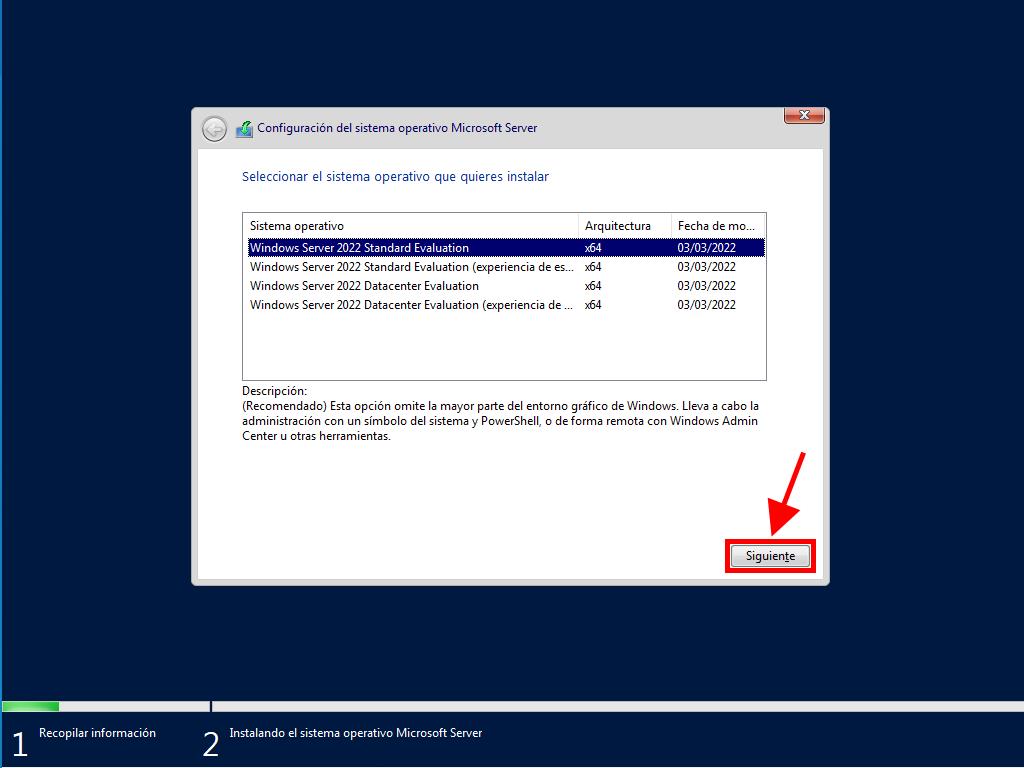
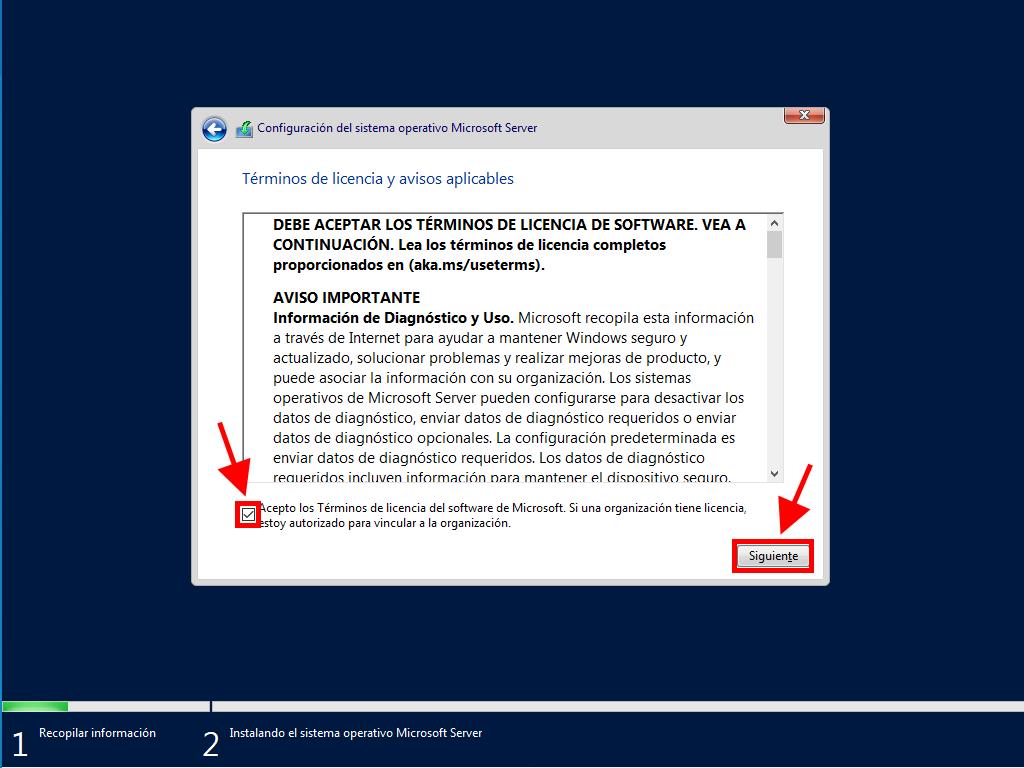
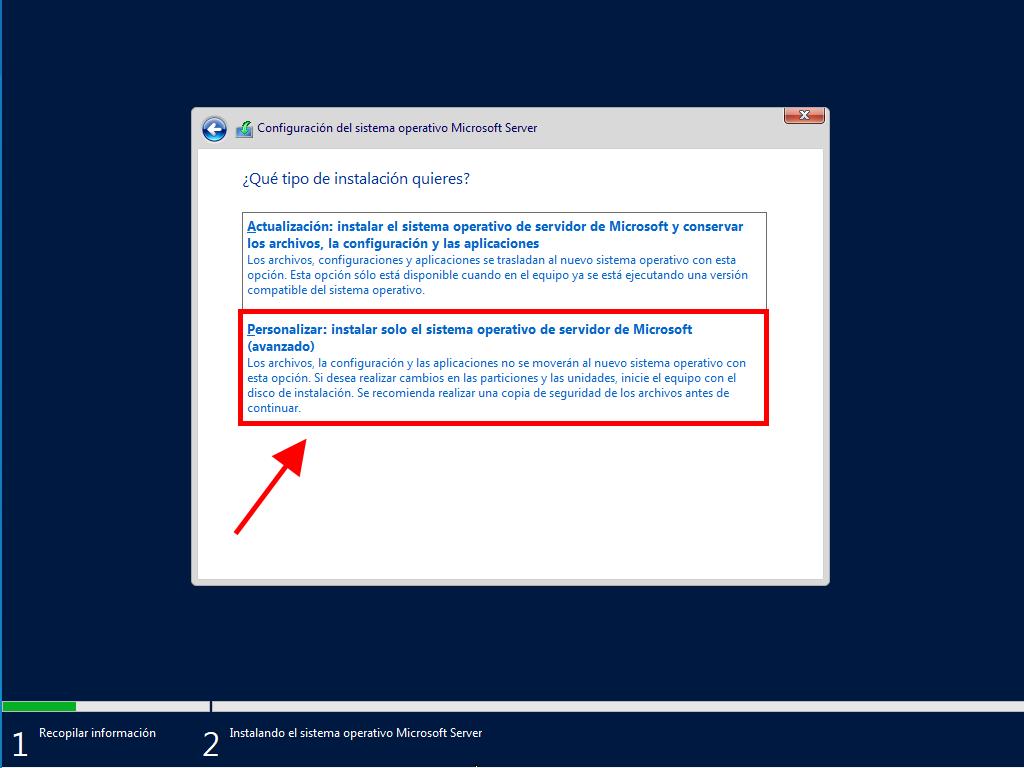
Nota: Recomendamos eliminar todas las particiones del disco para un mejor rendimiento de Windows Server. Si es un disco nuevo, simplemente haz clic en siguiente.
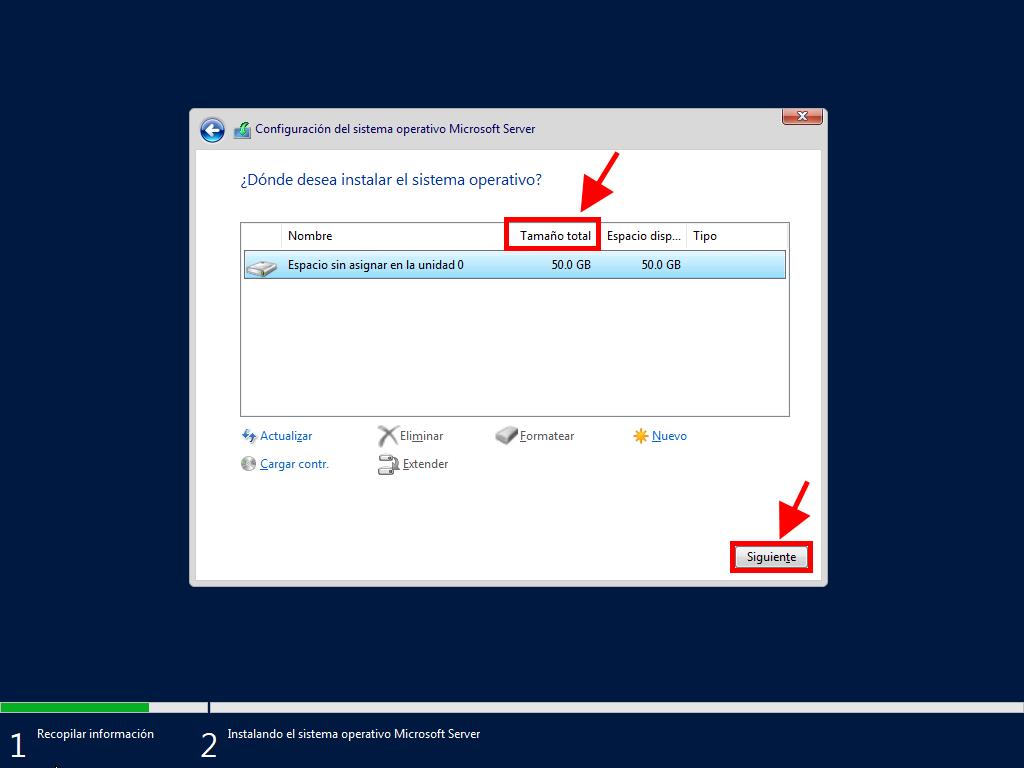
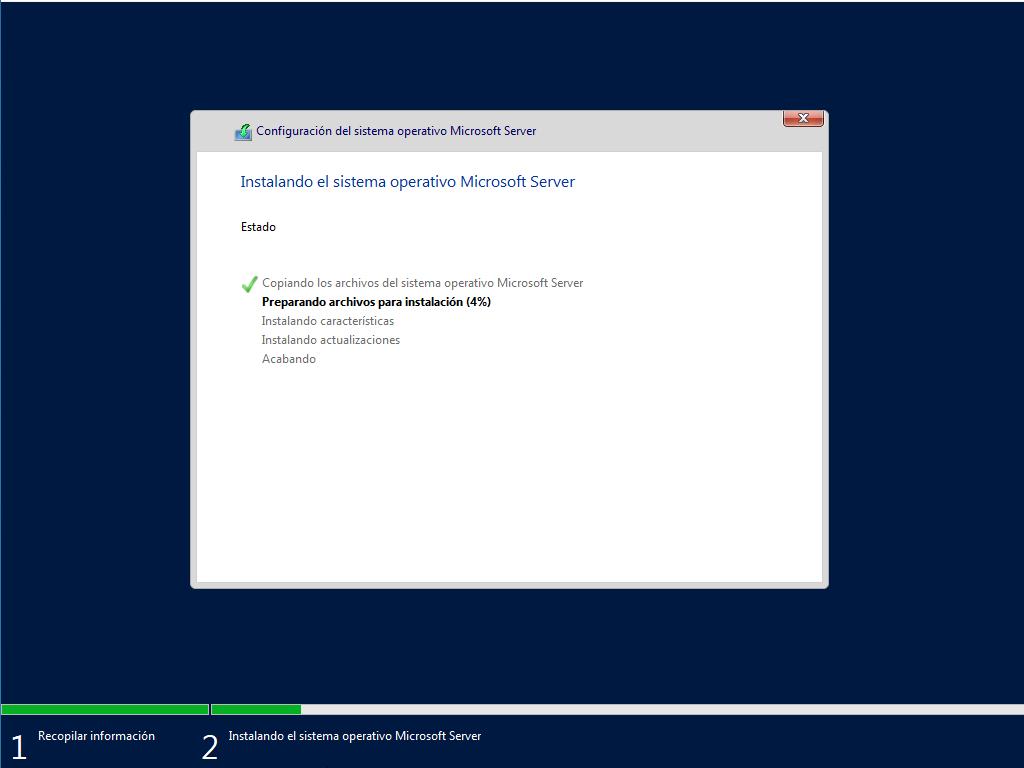
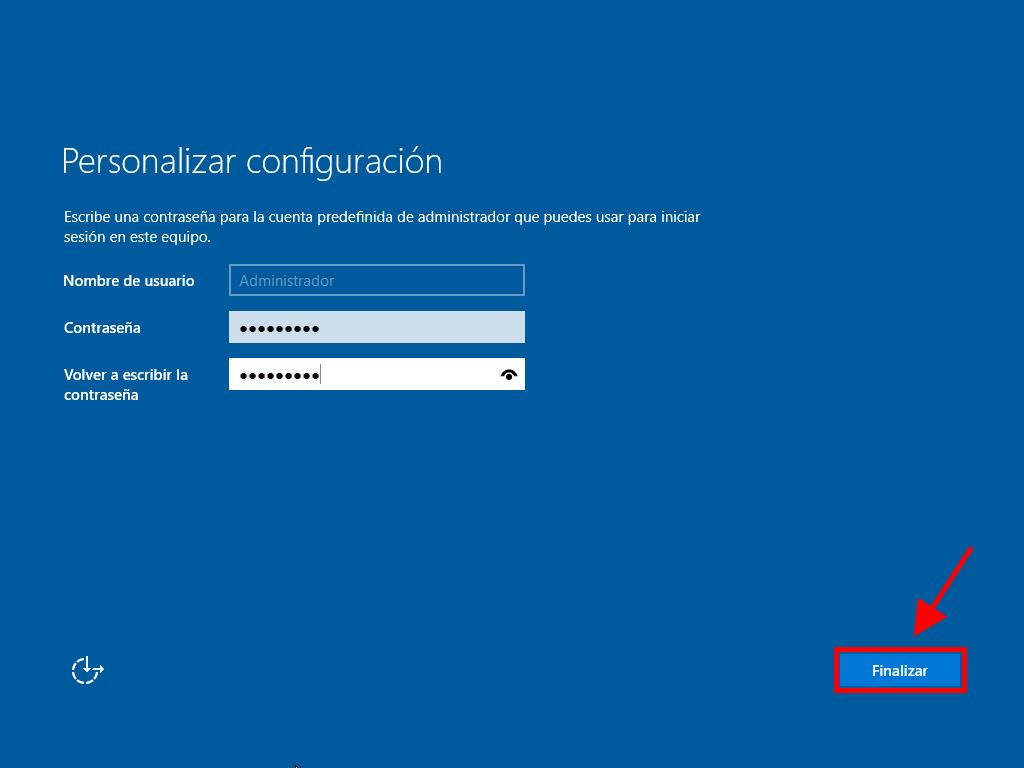
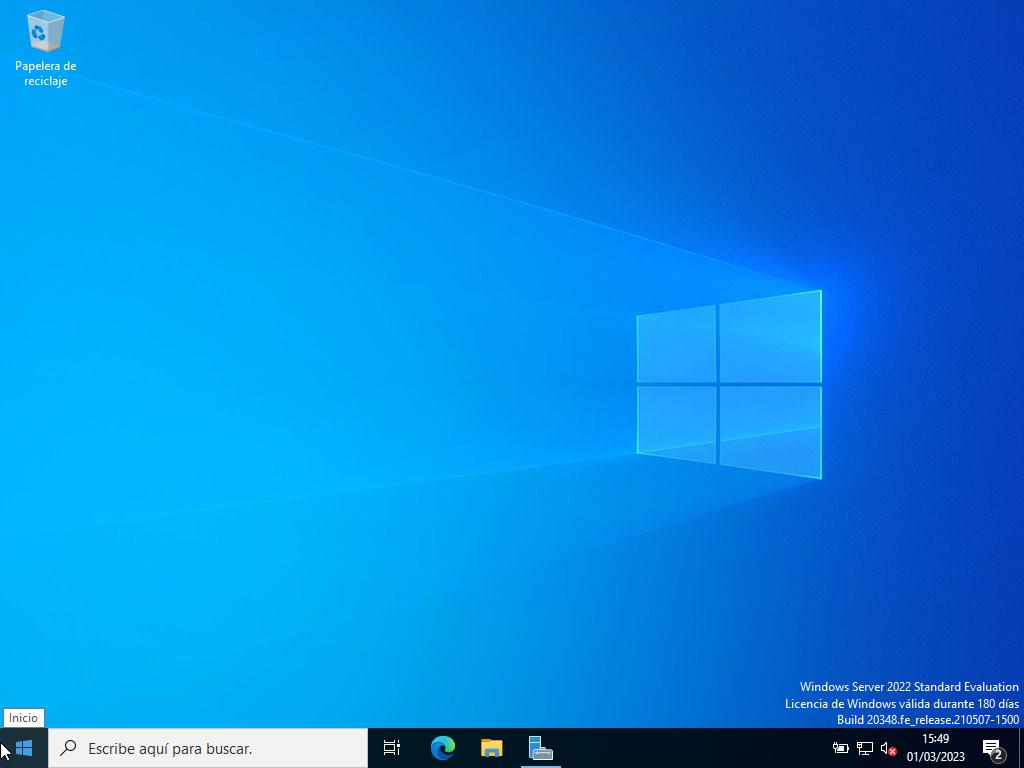
 Iniciar sesión / Registrarse
Iniciar sesión / Registrarse Pedidos
Pedidos Claves de producto
Claves de producto Descargas
Descargas

 Ir a United States of America - English (USD)
Ir a United States of America - English (USD)